溫馨提示×
您好,登錄后才能下訂單哦!
點擊 登錄注冊 即表示同意《億速云用戶服務條款》
您好,登錄后才能下訂單哦!
這篇文章主要介紹“怎么用QT實現視頻傳輸功能”,在日常操作中,相信很多人在怎么用QT實現視頻傳輸功能問題上存在疑惑,小編查閱了各式資料,整理出簡單好用的操作方法,希望對大家解答”怎么用QT實現視頻傳輸功能”的疑惑有所幫助!接下來,請跟著小編一起來學習吧!
udp客戶端,我們主要獲取某個視頻的文件,采用opencv讀取后,分幀傳輸。我們將圖片解碼成base-64格式
參考代碼
#include "ImageClient.h"
#include<QDebug>
#include<QBuffer>
#include<QFileDialog>
#include <opencv2/opencv.hpp>
ImageClient::ImageClient(QWidget *parent)
: QWidget(parent)
{
ui.setupUi(this);
counter = 0;
time = new QTimer(this);
time->start(180);
connect(time, SIGNAL(timeout()), this, SLOT(readFrame()));
cap.open("F:/1.avi");
if (!cap.isOpened())
{
qDebug() << " ===> Failed";
}
else
{
qDebug() << " ===> Succeed";
}
receiver = new QUdpSocket(this);
}
QByteArray ImageClient::getImageData2( QImage &image)
{
QByteArray imageData;
QBuffer buffer(&imageData);
image.save(&buffer, "jpg");
imageData = imageData.toBase64();
return imageData;
}
QImage ImageClient::mat2QImage(cv::Mat cvImg)
{
QImage qImg;
if (cvImg.channels() == 3) //3 channels color image
{
cv::cvtColor(cvImg, cvImg, COLOR_BGR2RGB);
qImg = QImage((const unsigned char*)(cvImg.data),
cvImg.cols, cvImg.rows,
cvImg.cols*cvImg.channels(),
QImage::Format_RGB888);
}
else if (cvImg.channels() == 1) //grayscale image
{
qImg = QImage((const unsigned char*)(cvImg.data),
cvImg.cols, cvImg.rows,
cvImg.cols*cvImg.channels(),
QImage::Format_Indexed8);
}
else
{
qImg = QImage((const unsigned char*)(cvImg.data),
cvImg.cols, cvImg.rows,
cvImg.cols*cvImg.channels(),
QImage::Format_RGB888);
}
return qImg;
}
void ImageClient::readFrame()
{
counter++;
Mat source, result;
qDebug() << counter;
cap.read(source);
if (source.empty())//如果視頻已經讀取完成則停止發送timeout()信號
{
time->stop();
qDebug() << "End";
return;
}
auto image = mat2QImage(source) ;
ui.label->setPixmap(QPixmap::fromImage(image));
auto data = getImageData2(image);
receiver->writeDatagram(data.data(),
data.size(),
QHostAddress::Broadcast, //udp廣播地址
7777);
}獲取客戶端數據然后展現。代碼如下:
#include "Server.h"
#include<QMutexLocker>
#pragma execution_character_set("utf-8")
Server::Server(QWidget *parent)
: QWidget(parent)
{
ui.setupUi(this);
udpSocket = new QUdpSocket(this);
udpSocket->bind(QHostAddress::AnyIPv4, 7777);
connect(udpSocket, SIGNAL(readyRead()), this, SLOT(Run()), Qt::QueuedConnection);//udp數據接收
}
QImage Server::getImage(const QString &data)
{
QByteArray imageData = QByteArray::fromBase64(data.toLatin1());
QImage image;
image.loadFromData(imageData);
return image;
}
void Server::Run()
{
try
{
QMutexLocker locker(&mutexImage);
datagram.resize(udpSocket->pendingDatagramSize());
auto len = udpSocket->readDatagram(datagram.data(), datagram.size());
auto image = Server::getImage(datagram);
ui.label->setPixmap(QPixmap::fromImage(image));
this_thread::sleep_for(std::chrono::milliseconds(180));
}
catch (const std::exception& e)
{
}
}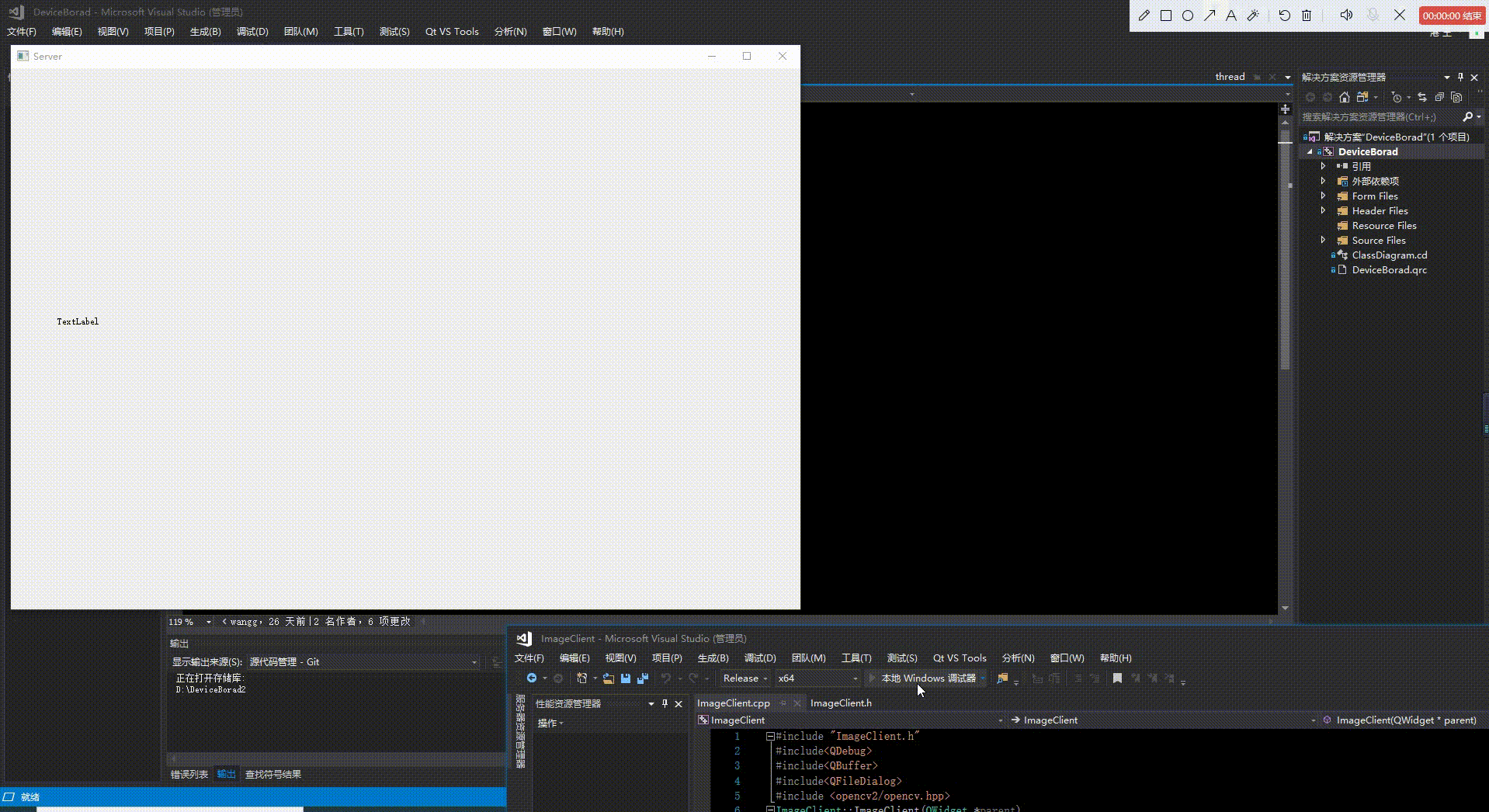
到此,關于“怎么用QT實現視頻傳輸功能”的學習就結束了,希望能夠解決大家的疑惑。理論與實踐的搭配能更好的幫助大家學習,快去試試吧!若想繼續學習更多相關知識,請繼續關注億速云網站,小編會繼續努力為大家帶來更多實用的文章!
免責聲明:本站發布的內容(圖片、視頻和文字)以原創、轉載和分享為主,文章觀點不代表本網站立場,如果涉及侵權請聯系站長郵箱:is@yisu.com進行舉報,并提供相關證據,一經查實,將立刻刪除涉嫌侵權內容。